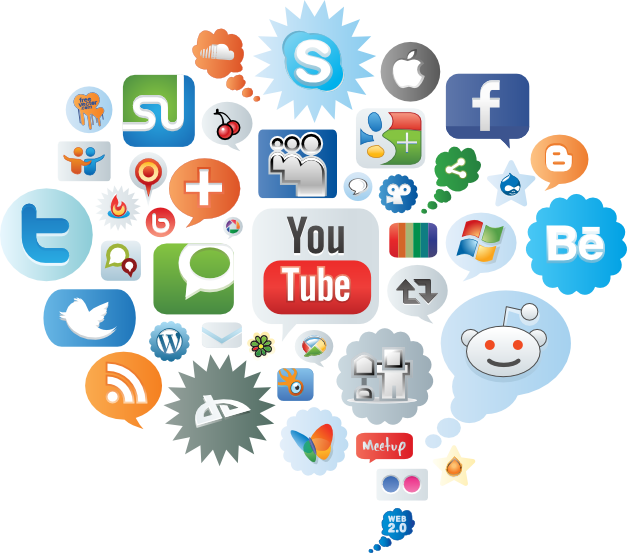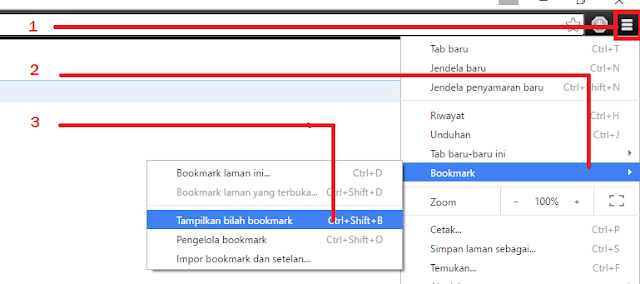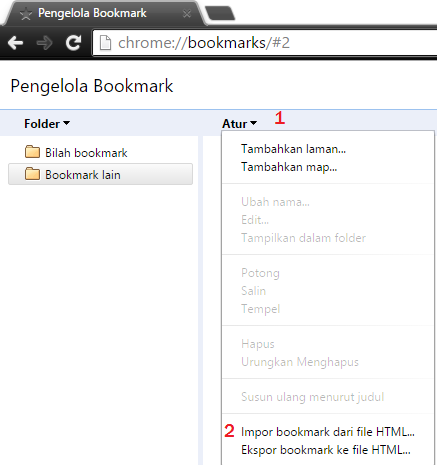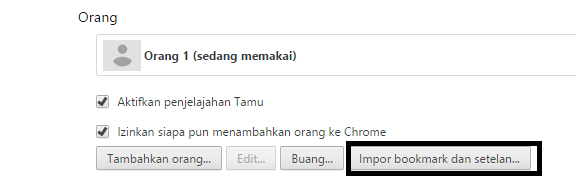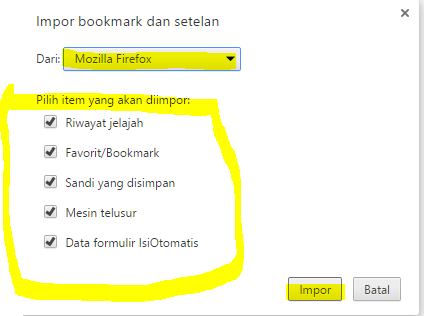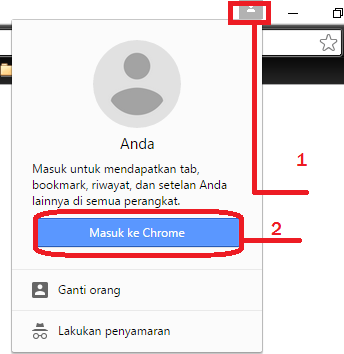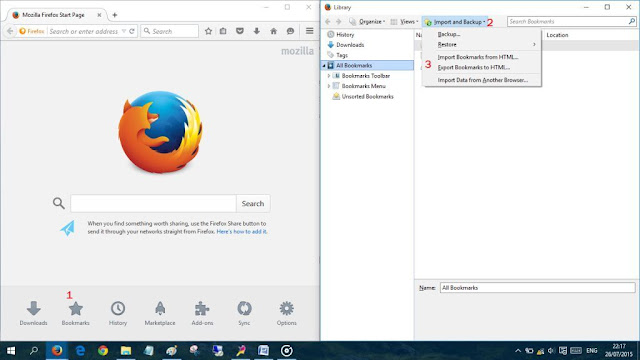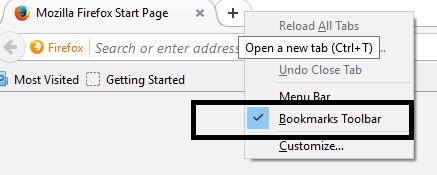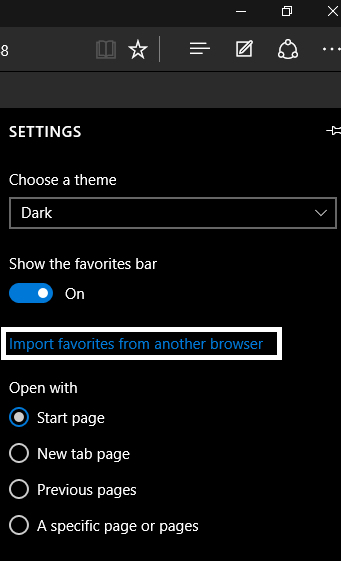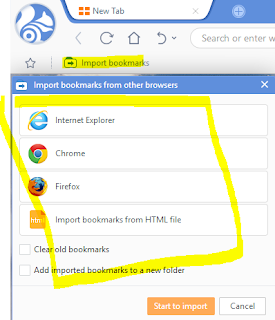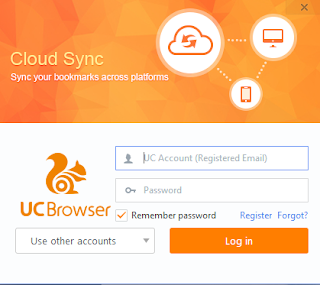Assalamualaikum dan salam sejahtera bagi kita semua, Kali ini Admin akan berbagi tips bagi pemula, Admin katakan pemula karena caranya sangatlah mudah dan gampang. Sebelum lebih lanjut ke topic apa salahnya kita bahas dulu mengenai Bookmark.
Apa itu Bookmark?
Bookmark yang akan admin jelaskan disini tidak secara rinci atau yang sebenarnya apa itu bookmark yang admin jelaskan disini hanya sisi simplenya atau sisi yang Admin tahu.
Jadi Bookmark di Browser adalah tempat penyimpanan situs situs Favorit kita yang kita simpan di Browser kita tanpa kita mengketik ulang situs favorit kita tersebut. Nah bookmark sangatlah berguna bagi kamu seorang pengelola situs atau pengguna internet aktif. Dengan adanya bookmark ini kita sangatlah mudah dalam mengunjungi situs favorit kita tanpa lupa.
Bagaimana jika Bookmark kita hilang ketika habis instal ulang?
Cara mengatasi hal ini ada 2 yakni cara offline dan online.
Cara Offline
Bagi kamu yang suka instal ulang pasti akan bingung ketika menghadapi browser kita kosong tanpa terisi history / riwayat penelusuran penting kita, nah untuk mengatasi hal yang fatal tersebut admin sarankan supaya meng eksport bookmark kita ke PC kita supaya nantinya kita mudah dalam mengimport bookmark penting kita.
Cara Online
Untuk mengatasi hal tersebut penyedia layanan browsers sekarang telah menyediakan cloud, apa itu cloud ? cloud adalah tenpat penyimpanan online kita yang tersimpan di server penyedia browser kita. Sekarang bagaimana kita menyimpan online bookmark kita di browsers supaya setelah habis instal Ulang tidak hilang akan dijelaskan dibawah.
Nah Bookmark sendiri memiliki sisi positif dan negatifnya.
Sisi Positif Bookmark browsers
- Mudah dalam mejelajahi situs fovorit kita tanpa menulis ulang.
- Sangat cocok bagi pengguna aktif internet
- Bermanfaat bagi pengelola situs web
Sisi negative bookmark browsers
- Computer cepat panas , karena browsers yang menyimpan bookmark tersebut secara tidak langsung meyedot RAM kita secara tidak sadar, jika tidak percaya silahkan cek di Task manager bagian penggunaan RAM
- Bagi yang meyimpan bookmark di laptop/PC umum akan rugi bila Password kita masih tersimpan di Bookmark tersebut.
Nah itu kelebihan dan kekurangan kita dalam menyimpan bookmark di Browsers. Mungkin ada sedikit kekurangan dalam menjabarkan kekurangan dan kelebihan tadi supaya bias kamu jelaskan apa saja itu bias berkomentar dibawah.
Sekarang kita akan membahas topic utamanya, yakni cara membuat Bookmark dibrowser Microsoft edge, Chrome, Mozilla, dan UC browser.
Cara Bikin Bookmark Di Chrome
- Silahkan Download Chrome
- Kemudian Instal seperti biasanya
- Setelah selesai ada 2 syarat yakni:
#PERTAMA
Jika kamu sudah ada atau sudah mengekspor Bookmark dalam bentuk HTML maka sangat mudah. Yaitu:
- Buka Chrome
- Klik CTRL+SHIFT+O / Setting Tampilkan penggelolaan Bookmark (lihat gambar)
- Setelah tampil silahkan klik Atur dan Klik Import HTML (lihat gambar)
- Silahkan pilih bookmark kamu tadi dan klik Impor selesai
- Nah Kalau kita mau impornya dari Browsers lain silahkan klik setting/setelan
- Kemudia Pilih Impor bookmark / setelan (liha gambar)
- Kemudian silahkan pilih browser mana yang akan kamu import bookmarknya (lihat Gambar)
#KEDUA
Nah cara yang kedua ini buat kamu yang sudah menyimpanya diserver google jadi lebih simple lagi yakni tinggal Log In done.
Buka Chrome Pilih sign in (lihat Gambar)
Selesai.
- Nah bagi kamu yang masih belum bisa menyimpannya atau belum ada bookmark di server, ini cara menyimpannya.
- Buka situs yang ingin kamu bookmark (contoh FB)
- Kemudian Klik kanan bagian bilah bookmark
- pilih tambah laman tulis deh nama bookmark situs fovorit kamu (lihat Gambar)
Cara bikin bookmark di Mozilla
- Download Dulu Aplikasinya
- Instal seperti biasa
- Buka Mozillanya
- Pilih bookmark
- Pilih Impor HTML seperti di Chrome tadi (lihat Gambar)
- Selesai
- Untuk Mozilla biasanya setting default gak ada tampilan bookmarknya jadi ikuti langkah ini:
- Buka Mozilla
- Klik kanan pada Tab atas sendiri
- Pilih Bookmark Toolbar. (lihat Gambar)
Cara menyimpan di Server Mozilla
- Silahkan Klik mnu sync dan yang artinya adalah sinkron kemudian silahkan login dengan menggunakan e-mail kamu disitu.
- Selesai.
- Silahkan kamu simpan bookmark kamu dijamin bakalan awet di servernya sono asakan kamu tetap login menggunakan akun kamu.
Cara bikin Bookmark di Microsoft Edge
Nah Microoft Edge siapa yang gak tau? Yap Browser terbaru milik Microsoft yang hanya ada di Sistem Operasi terbarunya Windows 10 yang katanya memiliki fitur hebat dan unggulan yang menyebabkan Browser ini paling ditunggu di Zaman sekarang. Yang Admin share sekarang masih versi Windows 10 Build 10240 belum rilis tanggal 29 Julinya. Untuk itu masih belum support sign in di servernya jadi kita hanya bisa menyimpan atau mengimpor dalam bentuk HTM dari browser lain saja.
Buka browsernya yakni Microsoft Edge
- Klik menu setting (lihat gambar)
- Pilih impor from another browser (gambar chrome)
- Jangan lupa dicintang show bookmark bar supaya terlihat di hompage browser bookmarknya.
Selesai. Memang untuk Microfot Edge masih sedikit karena masih dalam versi percobaan alias Coming soon jadi akan kami update lagi artikel ini siapa tahu ada fitur yang baru lagi ketika nanti rilis resmi dari microsoftnya.
Cara Bikin bookmark di UC Browser for PC
Yap UC Browser For PC juga baru dirilis, kenapa? Karena merupakan salah satu broser sejuta umat bagi pengguna selular dan Android karena penggunanya sangat melebihi dari perkiraan sebelumnya.
Untuk itu pengguna PCpun merasa iri jika hanya dirilis atau digunakan di PC saja oleh karena itu mereka pun merilisnya di PC fiturnya pun banya dan yang menjadi uggulan adalah adanya aplikasi Wi-FI, jadi kamu bisa membuat Wi-Fi dengan browser ini tanpa membuka browsernya.
Karena fitur bookmarknya sangatlah mudah jadi caranya juga lebih mudah silahkan klik impor bookmark pilih dari HTML atau browser lainya selesai.
Untuk sigin klik synkron kemudian register done.